苹果笔记本怎么关掉软件 苹果电脑如何正确关闭程序
更新时间:2024-06-17 12:53:20作者:jiang
苹果电脑作为一款高端的产品,拥有独特的操作系统和软件体验,但是在日常使用中很多用户可能会遇到一些问题,比如如何正确地关闭程序。正确关闭程序不仅可以提高电脑的运行效率,还能延长电脑的使用寿命。学会如何关闭程序是非常重要的。接下来我们将介绍苹果电脑如何正确关闭程序,帮助大家更好地使用自己的电脑。
方法如下:
1.以系统浏览器为例,如果我们要关闭这个浏览器。我们点击左上角的关闭按钮是不行的,因为点击这个按钮只是关闭了界面,其他浏览器还是在运行中的。
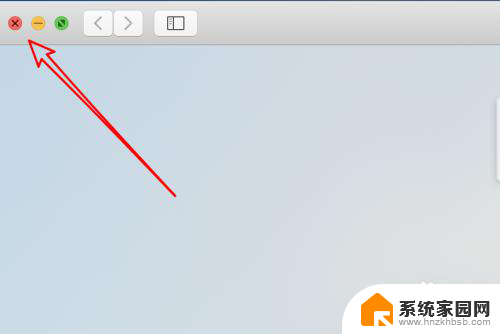
2.要关闭浏览器,我们可以先点击左上角的菜单项的第一项。
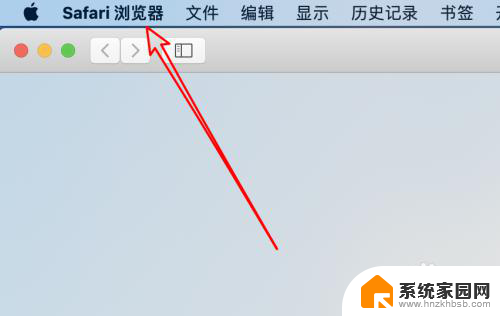
3.然后点击下拉菜单里的退出选项。这个退出选项基本上在所有的程序里都会有的。
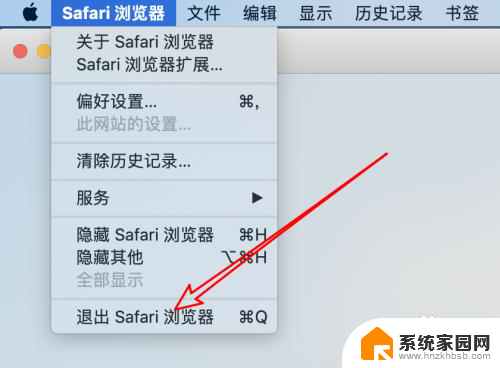
4.另外一个方法可以在dock栏里右键点击浏览器的图标,然后点击菜单上的「退出」。
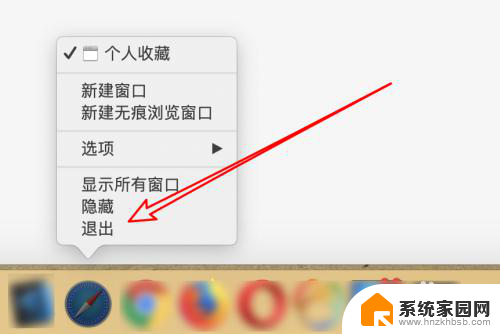
5.如果你的程序没响应了,我们可以先点击菜单栏上的小苹果图标。
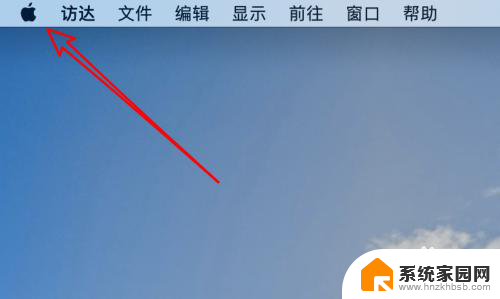
6.接着点击「强制退出」。
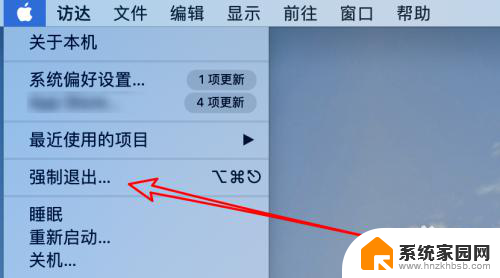
7.打开窗口后,在这里找到你要关闭的程序。点击下方的「强制退出」按钮就行了。
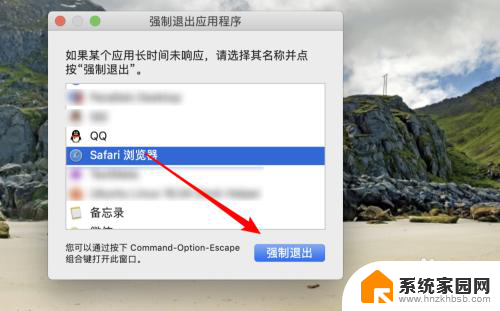
以上就是苹果笔记本如何关闭软件的全部内容,如果你遇到了这种情况,不妨尝试根据小编的方法来解决,希望这对大家有所帮助。
苹果笔记本怎么关掉软件 苹果电脑如何正确关闭程序相关教程
- 苹果手机镜像怎么关闭 苹果手机屏幕镜像如何完全关闭
- 苹果12省电模式怎么关闭 iphone苹果省电模式关闭方法
- 苹果手机关闭省电模式怎么弄 iphone苹果省电模式关闭步骤
- 怎么关镜像苹果 苹果相机如何关闭镜像模式
- 苹果如何关闭镜像 苹果相机镜像模式关闭方法
- 笔记本电脑在哪里关机 如何正确关机笔记本电脑
- 苹果桌面搜索怎么关闭 怎样关闭苹果手机的桌面搜索框
- 苹果怎么一键清理所有运行的软件 苹果手机一键清理程序
- 苹果系统显示图标怎么关闭 iphone苹果手机应用图标红色数字标记如何关闭
- 苹果电脑软件如何卸载 苹果电脑卸载软件步骤
- 台式电脑连接hdmi 电脑连接显示器的HDMI线怎么插
- 电脑微信怎么在手机上退出登录 手机怎么退出电脑上的微信登录
- 打开检查作业 如何使用微信小程序检查作业
- 电脑突然要求激活windows 如何解决电脑激活Windows问题
- 电脑输入密码提示错误 电脑密码输入正确却提示密码错误
- 电脑哪个键关机 电脑关机的简便方法是什么
电脑教程推荐